Все способы:
Важная информация
Так как поддержка Windows XP давно прекращена, полноценно пользоваться интернетом сейчас на ней практически невозможно, поэтому загрузку драйверов лучше производить на современной системе и потом просто перенести полученные файлы на компьютер с «хрюшей».
Этап 1: Определение модели устройства
Под аудиоконтроллером мультимедиа в Windows XP подразумеваются в первую очередь звуковые карты и кодеки, однако таковых в эпоху развития этой операционной системы было выпущено немало. Поэтому перед тем, как перейти к поиску и загрузке драйверов, нелишним будет определить, какого же типа и модели девайс установлен в целевом компьютере.
- Для Виндовс ЭксПи сработает метод с «Диспетчером устройств». Для вызова этой оснастки воспользуйтесь меню «Пуск», где выберите «Выполнить».
После появления окна со средством запуска введите в него запрос
devmgmt.mscи нажмите «ОК». - Произойдёт запуск «Диспетчера устройств». Нужную позицию можно найти в категориях «Другие устройства» либо «Звуковые, видео и игровые устройства».
Обнаружив требуемое, кликните по нему правой кнопкой мыши и выберите «Свойства».
- В свойствах девайса перейдите на вкладку «Сведения».
Воспользуйтесь выпадающим меню для выбора варианта «Коды (ID) оборудования».
Выделите одно из полученных значений одиночным нажатием левой кнопки мыши и задействуйте сочетание Ctrl+C для его копирования.
Вставьте полученное значение в текстовый документ и перенесите его на компьютер, где будете вести поиск драйверов.
- Дальнейшие манипуляции с ID заключаются в поиске через интернет: запустите любой подходящий браузер, введите в поисковую строку запрос вида
*полученный ИД* что это, затем ознакомьтесь с результатами – один или несколько из них укажут точную модель аудиоконтроллера мультимедиа.

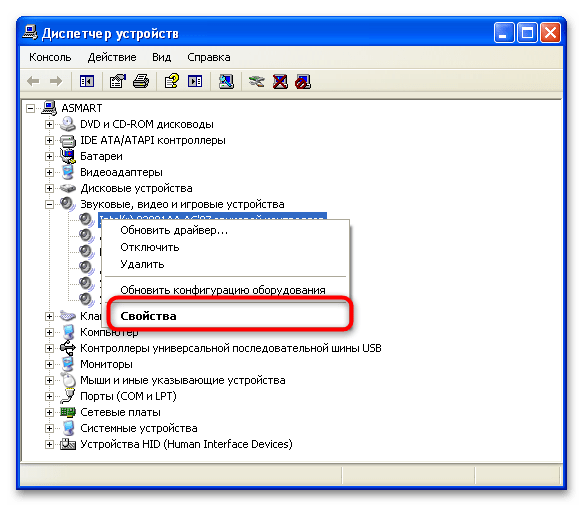
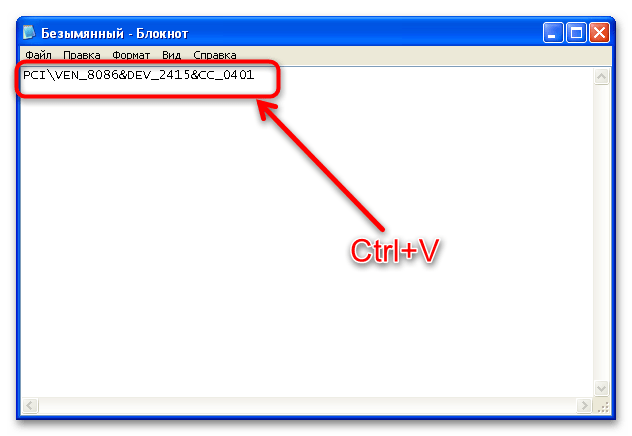
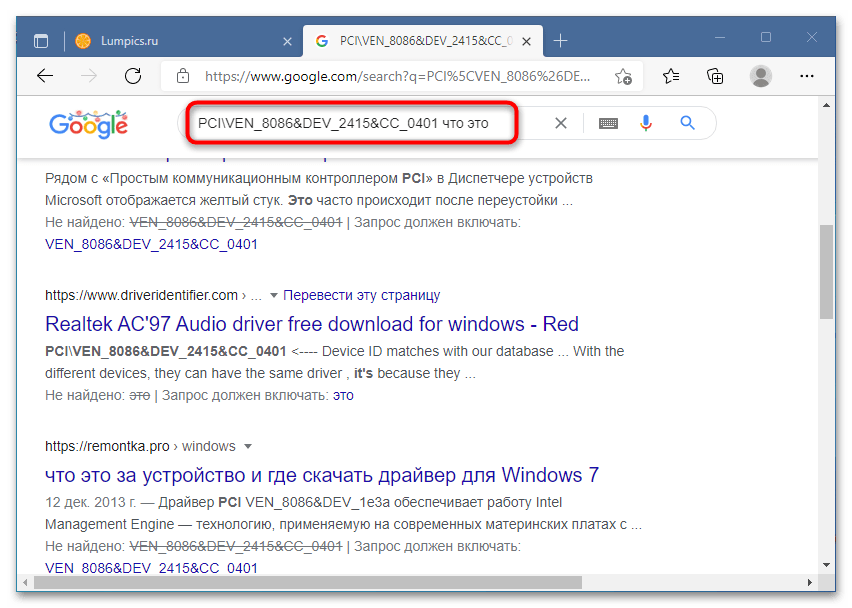
На этом этап поиска наименования устройства окончен.
Этап 2: Поиск и загрузка драйвера
Теперь, когда нам известна точная модель звуковой платы или кодека, ПО для которой ищется, дело остаётся за малым – найти и установить подходящий пакет.
Способ 1: Официальный сайт производителя
Самый простой и эффективный метод получения требуемого ПО – использование сайта производителя. Многие из них оставляют на своих ресурсах архивные версии драйверов, например компания Viatech.
- Перейдите по предложенной выше ссылке и подождите загрузки страницы. Инструмент предполагает пошаговый выбор продукта и ПО к нему, поэтому действовать надо следующим образом: в меню «Step 1» установите тип операционной системы – в нашем случае это будет «Microsoft Windows».
- В «Step 2» укажите конкретный вариант – Windows XP в 32 и 64-битной редакциях.
- Строка «Step 3» подразумевает конкретный тип устройства, нужный нам пункт называется «Audio».
- На последнем шаге надо выбрать только определённую модель, которую мы получили на первом этапе инструкции.
- После этого сайт перенаправит вас к странице загрузки. Результаты отсортированы от самой новой версии драйвера до самой старой – выберите первую и нажмите на ссылку «Download version…».
- Далее переместите архив с драйверами на компьютер с Windows XP и уже там установите, следуя инструкциям инсталлятора.
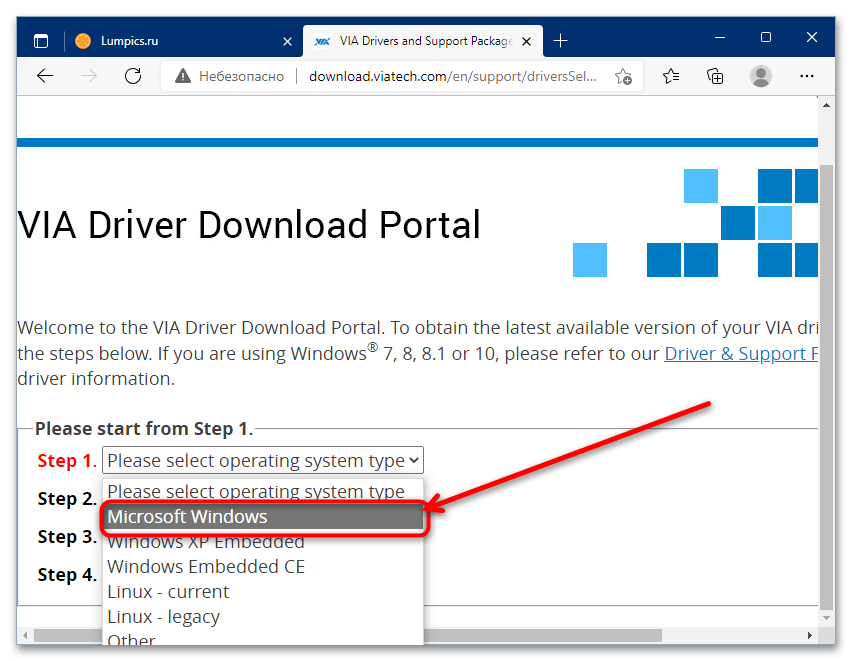
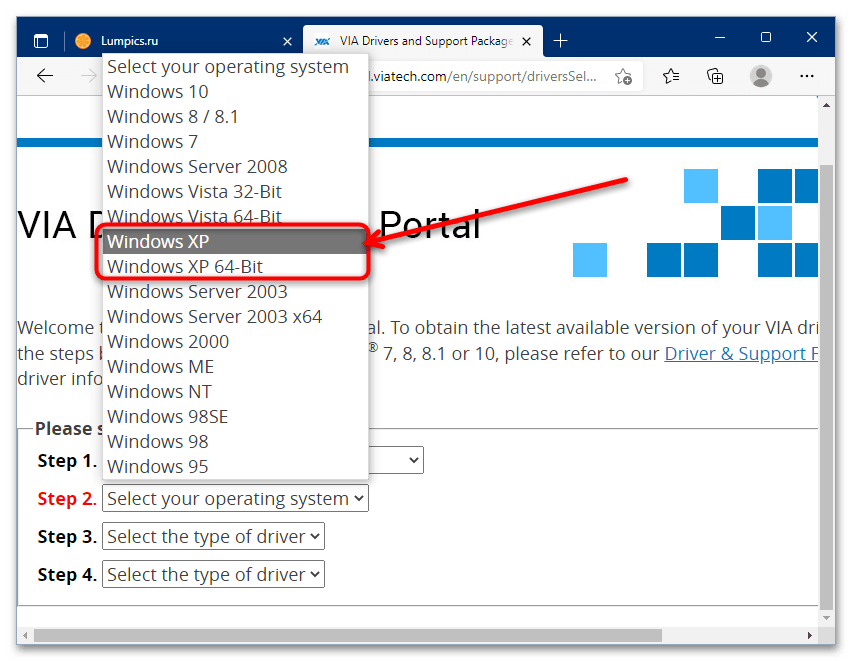
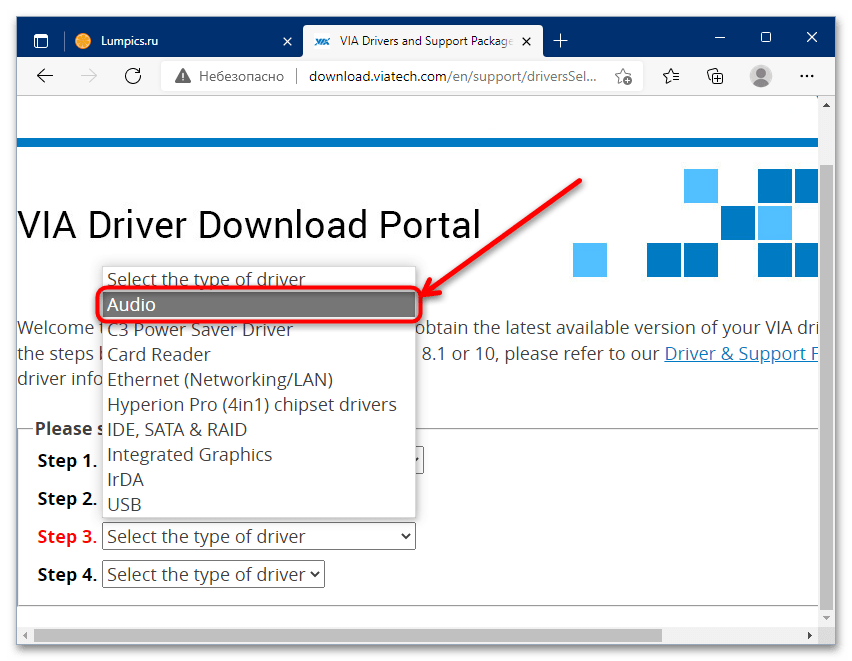
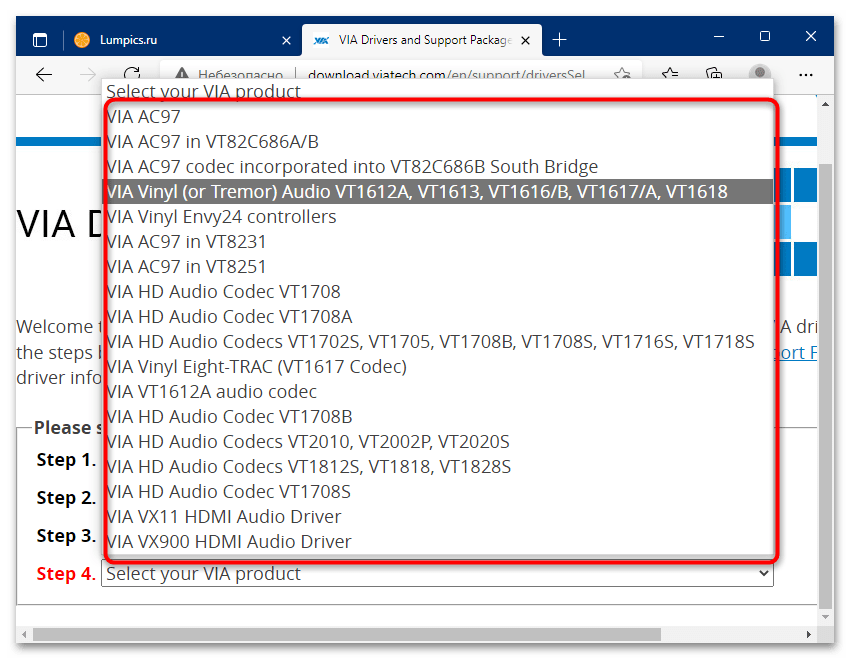
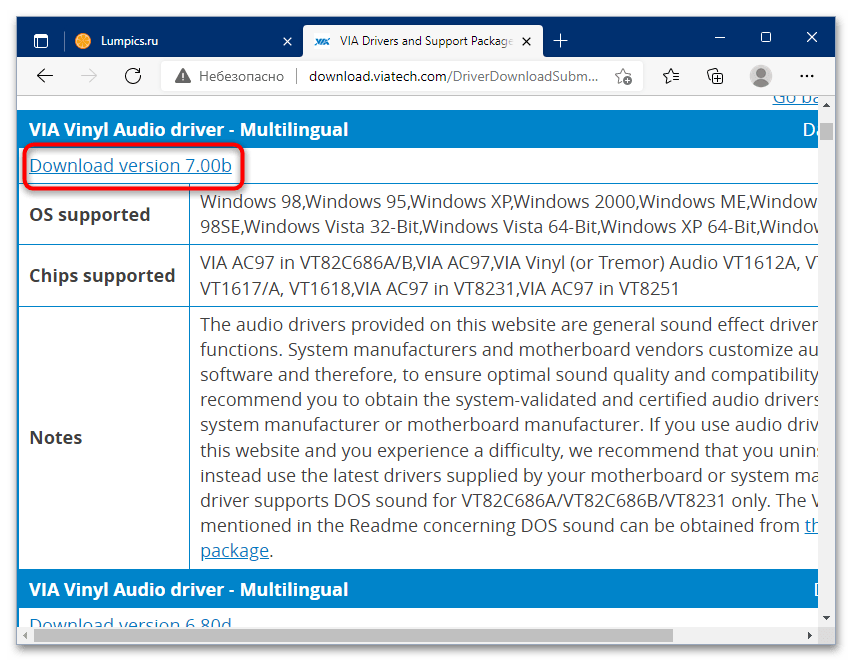
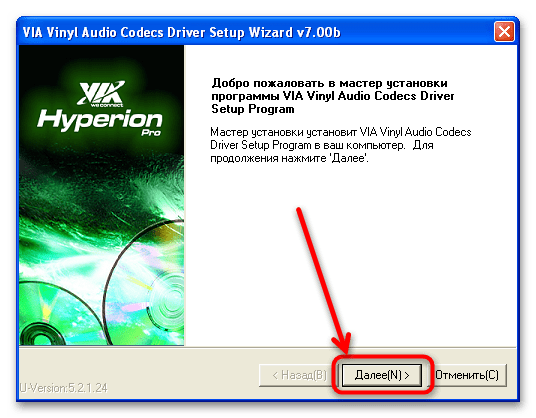
Данный метод получения служебного ПО для аудиоконтроллера мультимедиа является предпочтительным и пользоваться другими стоит только тогда, когда этот недоступен.
Способ 2: Программы для подбора драйверов
Следующий метод получения программного обеспечения для искомого устройства – использование специального приложения, которое самостоятельно определит тип и модель периферии и подберёт соответствующий драйвер. Лучшие средства, которые и тому же совместимы с Виндовс ЭксПи, собраны в следующей статье.
Подробнее: Лучшие программы для подбора драйверов
Из этого перечня советуем обратить внимание на решение под названием Snappy Driver Installer, так как оно по-прежнему совместимо с «хрюшей», плюс именно для таких устаревших систем база данных с ПО наиболее обширная.
Подробнее: Пример работы со Snappy Driver Installer
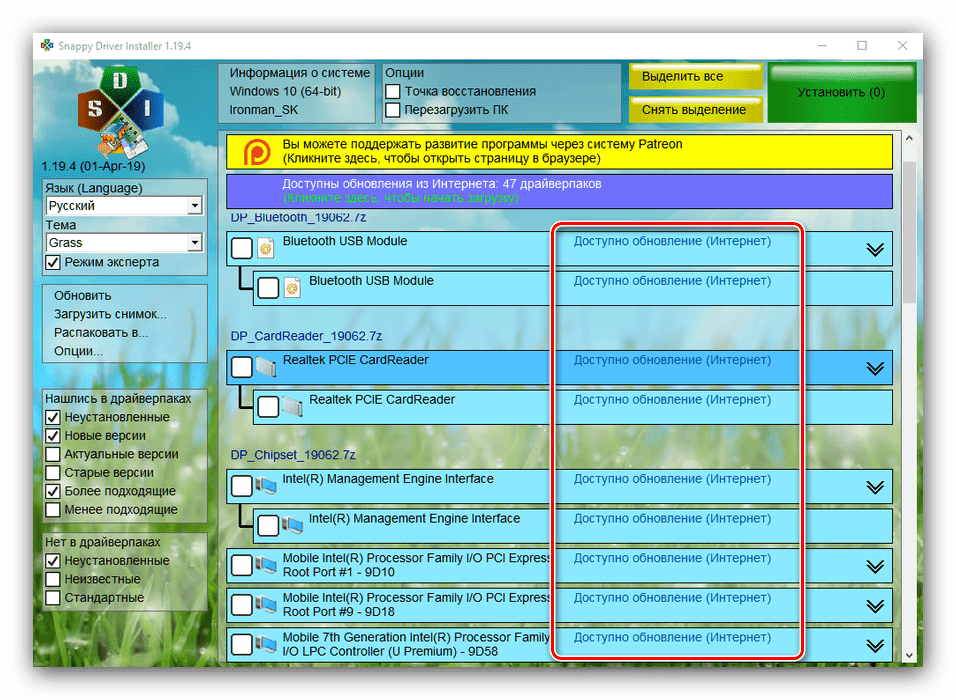
Способ 3: ID устройства
Посредством идентификатора, полученного на первом этапе данной инструкции, также можно получить набор драйверов. Всё, что потребуется – ввести последовательность на ресурсе вроде DevID или DriverIdentifier и подобрать совместимый пакет программного обеспечения.
Подробнее: Поиск драйверов по ID оборудования
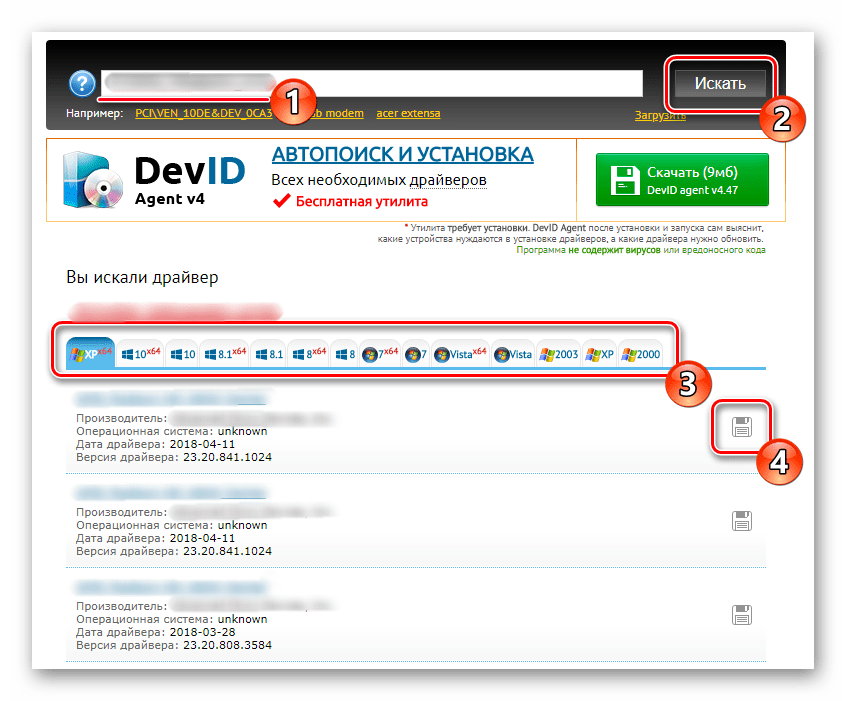
 Наша группа в TelegramПолезные советы и помощь
Наша группа в TelegramПолезные советы и помощь
 lumpics.ru
lumpics.ru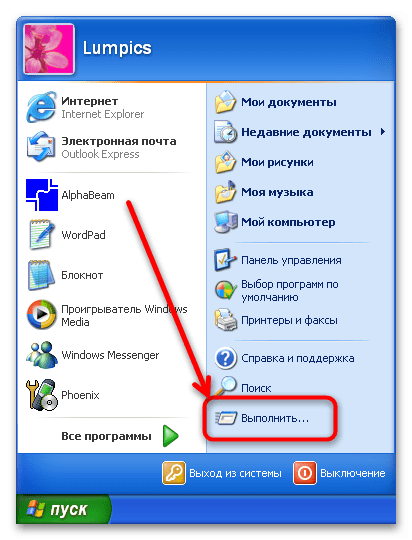
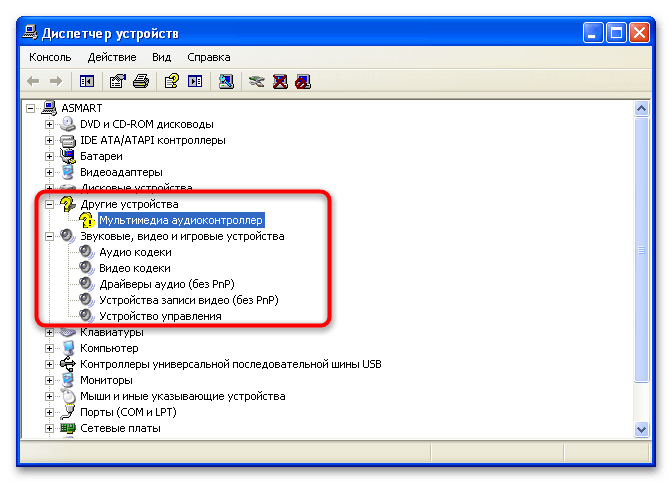
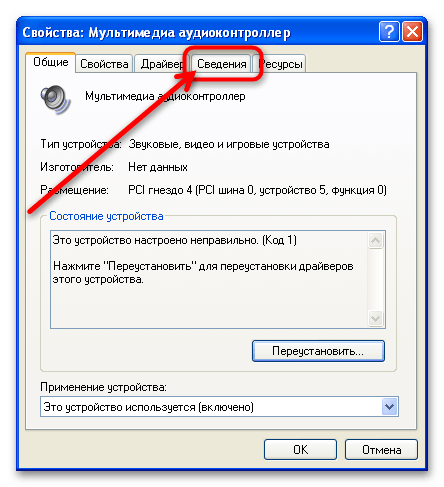
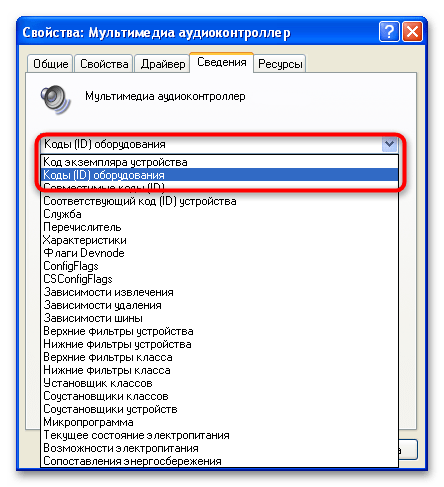
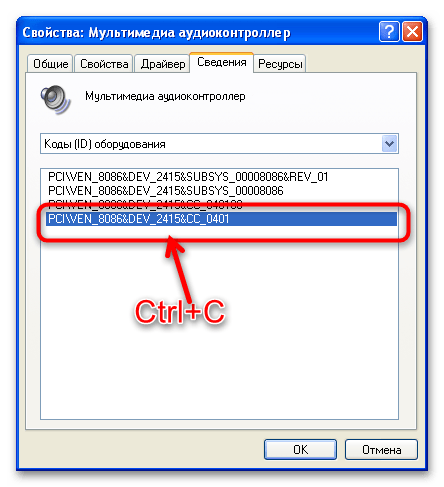
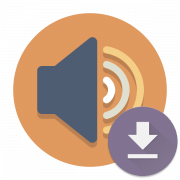



Задайте вопрос или оставьте свое мнение